正常情况下,windowsxp系统任务栏都会显示输入法切换工具,这样会给我们的文字输入工作带来很大便利。不过,近来一位朋友反馈自己的xp系统电脑任务栏不显示输入法切换工具,这该怎么办呢?其实,该问题是输入法管理工具未运行导致的。下面,就随小编看看具体解决方法。
具体如下:
1、点击开始,并找到“控制面板”,并点击。
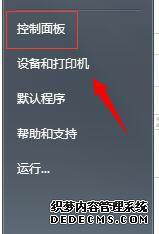
2、找到“区域和语言”,并点击。
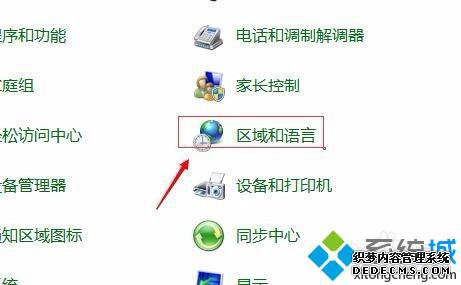
3、找到“键盘与语言”,并点击。
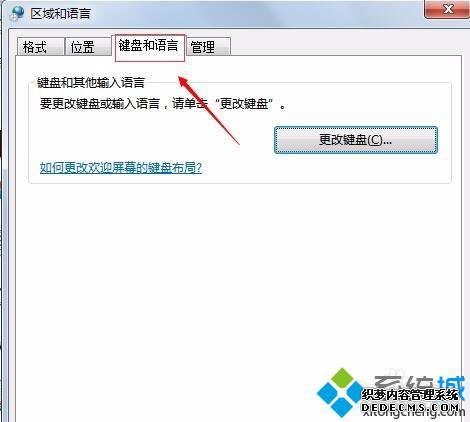
4、依次找到“语言”-“高级”,”取消勾选“关闭高级文字服务”,确定后重启。开启工具栏下的语言栏选项。
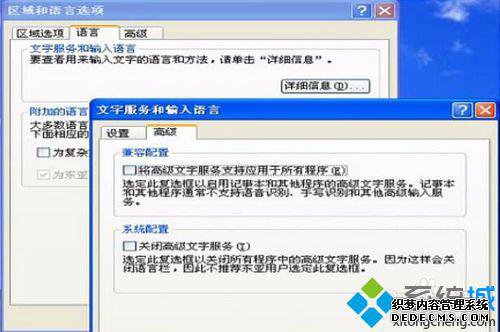
5、依次点击“开始”-“运行”,输入msconfig,回车。
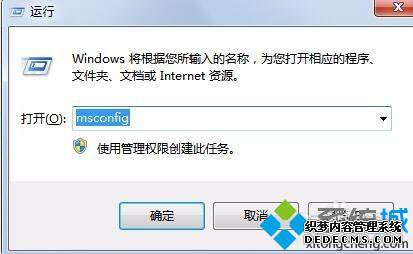
6、找到“启动”,并点击。检查启动项里的ctfmon.exe是否开启。

xp任务栏不显示输入法切换工具问题的解决方法就为大家介绍到这里了。遇到类似问题的朋友们,不要太过紧张,只要按照上述步骤进行操作就可以了!
------相关信息------



